O Windows 8 é um sistema operacional desenvolvido pela Microsoft, lançado em 2012 como sucessor do Windows 7. Ele foi projetado para oferecer uma experiência de computação integrada e fluida em uma variedade de dispositivos, incluindo computadores desktops, laptops, tablets e dispositivos híbridos. O Windows 8 apresentou uma nova interface de usuário chamada "Interface Moderna" (anteriormente conhecida como "Metro"), que apresenta um layout baseado em blocos dinâmicos e foi otimizada para dispositivos sensíveis ao toque. O sistema operacional trouxe recursos como a tela inicial personalizável, integração com serviços online, como a Microsoft Store e o OneDrive, além de aprimoramentos no desempenho, segurança e eficiência energética. O Windows 8 marcou uma transição significativa na interface do usuário da Microsoft e abriu caminho para versões posteriores, como o Windows 8.1 e o Windows 10. O Windows 8 teve seu suporte principal encerrado em 12 de janeiro de 2016. No entanto, o sistema operacional recebeu uma atualização chamada Windows 8.1, que ainda está sob suporte estendido pela Microsoft. O suporte estendido do Windows 8.1 foi encerrado em 10 de janeiro de 2023. Durante o suporte estendido, a Microsoft oferece atualizações de segurança e correções de bugs, mas não inclui novos recursos ou funcionalidades no sistema operacional. Recomenda-se que os usuários do Windows 8 atualizem para o Windows 8.1 e, posteriormente, para uma versão mais recente, como o Windows 10, para garantir a continuidade do suporte e a segurança do sistema operacional.
Obs: vire a tela do celular na horizontal para ver a tabela completa.
Windows 8.1 e Windows 8.1 RT
A tabela a seguir contém os atalhos de teclado comuns para Windows 8.1 e Windows RT 8.1.
Pressione esta tecla | Para fazer isto |
|---|---|
Ctrl + C (ou Ctrl + Insert) | Copie o item selecionado |
Ctrl + X | Recortar o item selecionado |
Ctrl + V (ou Shift + Insert) | Colar o item selecionado |
Ctrl + Z | Desfazer uma ação |
Alt + Tab | Alterne entre aplicativos abertos |
Alt + F4 | Feche o item ativo ou sair do aplicativo ativo |
Tecla do logotipo do Windows + L | Bloquear seu computador ou mudar de conta |
Tecla do logotipo do Windows + D | Mostrar e ocultar a área de trabalho |
A tabela a seguir contém novos atalhos de teclado que você pode usar no Windows.
Pressione esta tecla | Para fazer isto |
|---|---|
Tecla do logotipo do Windows + começar a digitar | Pesquisar o computador |
Ctrl + tecla adição (+) ou Ctrl + tecla subtração (-) | Ampliar ou reduzir diversos itens, como aplicativos afixados na tela inicial |
Ctrl + roda de rolagem | Ampliar ou reduzir diversos itens, como aplicativos afixados na tela inicial |
Tecla do logotipo do Windows + C | Abra os Botões |
Tecla do logotipo do Windows + F | Abra o botão Pesquisar para pesquisar arquivos |
Tecla do logotipo do Windows + H | Abra o botão Compartilhar |
Tecla do logotipo do Windows + I | Abra o botão Configurações |
Tecla do logotipo do Windows + K | Abra o botão Dispositivos |
Tecla do logotipo do Windows + O | Bloquear a orientação da tela (retrato ou paisagem) |
Tecla do logotipo do Windows + Q | Abra o botão Pesquisar para pesquisar em qualquer lugar ou em um aplicativo aberto (desde que o aplicativo dê suporte à pesquisa de aplicativo) |
Tecla do logotipo do Windows + S | Abra o botão Pesquisar para pesquisar no Windows e na Web |
Tecla do logotipo do Windows + W | Abra o botão Pesquisar para pesquisar configurações |
Tecla do logotipo do Windows + Z | Exibir os comandos disponíveis no aplicativo Observação: Você também pode ver algumas configurações e opções indo até o botão Configurações quando o aplicativo está aberto. |
Tecla do logotipo do Windows + barra de espaços | Alterne o idioma de entrada e o layout do teclado |
Tecla do logotipo do Windows + Ctrl + barra de espaços | Altere para uma entrada selecionada anteriormente |
Tecla do logotipo do Windows + Tab | Percorrer os aplicativos usados recentemente (exceto aplicativos da área de trabalho) |
Tecla do logotipo do Windows + Ctrl + Tab | Percorrer os aplicativos usados recentemente (exceto aplicativos da área de trabalho) |
Tecla do logotipo do Windows + Shift + Tab | Percorrer os aplicativos usados recentemente (exceto aplicativos da área de trabalho) na ordem inversa |
Tecla do logotipo do Windows + Shift + ponto (.) | Ajusta um aplicativo à esquerda |
Tecla do logotipo do Windows + ponto (.) | Percorrer os aplicativos abertos |
Esc | Pare ou saia da tarefa atual |
Tecla do logotipo do Windows + Ctrl + Shift + B | Ative o PC a partir da tela preta ou em branco. |
A tabela a seguir contém os atalhos de teclado gerais no Windows.
Pressione esta tecla | Para fazer isto |
|---|---|
F1 | Mostrar a Ajuda |
F2 | Renomeie o item selecionado |
F3 | Procure um arquivo ou uma pasta |
F4 | Mostrar a lista da barra de endereços no Explorador de Arquivos |
F5 | Atualize a janela ativa |
F6 | Percorrer elementos da tela de uma janela ou da área de trabalho |
F10 | Ativar a Barra de Menus no aplicativo ativo |
Alt + F4 | Feche o item ativo ou sair do aplicativo ativo |
Alt + Esc | Percorrer os itens na ordem em que foram abertos |
Alt + sublinhado | Execute o comando referente a essa letra |
Alt + Enter | Mostrar as propriedades do item selecionado |
Alt + Barra de espaços | Abra o menu de atalho da janela ativa |
Alt + Seta para a esquerda | Voltar |
Alt + Seta para a direita | Avançar |
Alt + Page Up | Mova uma tela para cima |
Alt + Page Down | Mova uma tela para baixo |
Alt + Tab | Alterne entre os aplicativos abertos (exceto aplicativos da área de trabalho) |
Ctrl + F4 | Feche o documento ativo (em aplicativos que sejam de tela inteira e permitam vários documentos abertos simultaneamente) |
Ctrl + A | Selecione todos os itens em um documento ou em uma janela |
Ctrl + C (ou Ctrl + Insert) | Copie o item selecionado |
Ctrl + D (ou Delete) | Apagar o item selecionado e movê-lo para a Lixeira |
Ctrl + R (ou F5) | Atualize a janela ativa |
Ctrl + V (ou Shift + Insert) | Colar o item selecionado |
Ctrl + X | Recortar o item selecionado |
Ctrl + Y | Refazer uma ação |
Ctrl + Z | Desfazer uma ação |
Ctrl + tecla adição (+) ou Ctrl + tecla subtração (-) | Ampliar ou reduzir diversos itens, como aplicativos afixados na tela inicial |
Ctrl + roda de rolagem do mouse | Alterar o tamanho dos ícones da área de trabalho ou ampliar ou reduzir diversos itens, como aplicativos afixados na tela inicial |
Ctrl + Seta para a direita | Mova o cursor para o início da próxima palavra |
Ctrl + Seta para a esquerda | Mova o cursor para o início da palavra anterior |
Ctrl + Seta para baixo | Mova o cursor para o início do próximo parágrafo |
Ctrl + Seta para cima | Mova o cursor para o início do parágrafo anterior |
Ctrl + Alt + Tab | Usar as teclas de direção para alternar entre todos os aplicativos abertos |
Ctrl + tecla de direção (para ir até um item) + Barra de espaços | Selecione vários itens separadamente em uma janela ou na área de trabalho |
Ctrl + Shift com uma tecla de direção | Selecione um bloco de texto |
Ctrl + Esc | Abra Iniciar |
Ctrl + Shift + Esc | Abra o Gerenciador de Tarefas |
Ctrl + Shift | Mude o layout do teclado quando houver vários layouts de teclado disponíveis |
Ctrl + Barra de espaços | Ativar ou desativar o IME do idioma chinês |
Shift + F10 | Mostrar o menu de atalho do item selecionado |
Shift com qualquer tecla de direção | Selecione mais de um item em uma janela ou na área de trabalho, ou selecionar texto em um documento |
Shift + Delete | Apagar o item selecionado sem movê-lo para a Lixeira primeiro |
Seta para a direita | Abra o próximo menu à direita ou abra um submenu |
Seta para a esquerda | Abra o próximo menu à esquerda ou fechar um submenu |
Esc | Parar ou encerrar a tarefa atual |
A tabela a seguir contém atalhos de teclado que usam a tecla do logotipo do Windows .
Pressione esta tecla | Para fazer isto |
|---|---|
Tecla do logotipo do Windows + F1 | Abra a Ajuda e Suporte do Windows |
tecla do logotipo do Windows | Mostrar ou ocultar a tela inicial |
Tecla do logotipo do Windows + B | Definir o foco na área de notificação |
Tecla do logotipo do Windows + C | Abra os Botões |
Tecla do logotipo do Windows + D | Mostrar e ocultar a área de trabalho |
Tecla do logotipo do Windows + E | Abra o Explorador de Arquivos |
Tecla do logotipo do Windows + F | Abra o botão Pesquisar e procurar arquivos |
Tecla do logotipo do Windows + H | Abra o botão Compartilhar |
Tecla do logotipo do Windows + I | Abra o botão Configurações |
Tecla do logotipo do Windows + K | Abra o botão Dispositivos |
Tecla do logotipo do Windows + L | Bloquear o computador ou trocar de usuário |
Tecla do logotipo do Windows + M | Minimizar todas as janelas |
Tecla do logotipo do Windows + O | Bloquear a orientação do dispositivo |
Tecla do logotipo do Windows + P | Escolha um modo de exibição da apresentação |
Tecla do logotipo do Windows + Q | Abra o botão Pesquisar para pesquisar em qualquer lugar ou no aplicativo aberto (desde que o aplicativo dê suporte à pesquisa de aplicativo) |
Tecla do logotipo do Windows + R | Abra a caixa de diálogo Executar |
Tecla do logotipo do Windows + S | Abra o botão Pesquisar para pesquisar no Windows e na Web |
Tecla do logotipo do Windows + T | Percorrer os aplicativos na barra de tarefas |
Tecla do logotipo do Windows + U | Abra a Central de Facilidade de Acesso |
Tecla do logotipo do Windows + V | Percorrer as notificações |
Tecla do logotipo do Windows + Shift + V | Percorrer as notificações na ordem inversa |
Tecla do logotipo do Windows + X | Abra o menu Link Rápido. |
Tecla do logotipo do Windows + Z | Exibir os outros comandos disponíveis em um aplicativo Observação: Você também pode ver algumas configurações e opções indo até o botão Configurações quando o aplicativo está aberto. |
Tecla do logotipo do Windows + , | Espiar temporariamente a área de trabalho |
Tecla do logotipo do Windows + Pause | Mostrar a caixa de diálogo Propriedades do sistema |
Tecla do logotipo do Windows + Ctrl + F | Procure por computadores (se você estiver em uma rede) |
Tecla do logotipo do Windows + Shift + M | Restaurar as janelas minimizadas na área de trabalho |
Tecla do logotipo do Windows + número | Abra a área de trabalho e iniciar o aplicativo fixado na barra de tarefas, na posição indicada pelo número. Se o aplicativo já estiver em execução, mudar para esse aplicativo. |
Tecla do logotipo do Windows + Shift + número | Abra a área de trabalho e iniciar uma nova instância do aplicativo fixado na barra de tarefas, na posição indicada pelo número |
Tecla do logotipo do Windows + Ctrl + número | Abrir a área de trabalho e mudar para a última janela ativa do aplicativo fixado na barra de tarefas, na posição indicada pelo número |
Tecla do logotipo do Windows + Alt + número | Abra a área de trabalho e abrir a Lista de Atalhos do aplicativo fixado na barra de tarefas, na posição indicada pelo número |
Tecla do logotipo do Windows + Ctrl + Shift + número | Abra a área de trabalho e abrir, como administrador, uma nova instância do aplicativo localizado na posição especificada da barra de tarefas |
Tecla do logotipo do Windows + Tab | Percorrer os aplicativos usados recentemente (exceto aplicativos da área de trabalho) |
Tecla do logotipo do Windows + Ctrl + Tab | Percorrer os aplicativos usados recentemente (exceto aplicativos da área de trabalho) |
Tecla do logotipo do Windows + Shift + Tab | Percorrer os aplicativos usados recentemente (exceto aplicativos da área de trabalho) na ordem inversa |
Tecla do logotipo do Windows + Ctrl + B | Mude para o aplicativo que exibiu uma mensagem na área de notificação |
Tecla do logotipo do Windows + Seta para cima | Maximizar a janela |
Tecla do logotipo do Windows + Seta para baixo | Remova o aplicativo atual da tela ou minimizar a janela da área de trabalho |
Tecla do logotipo do Windows + Seta para a esquerda | Maximizar a janela do aplicativo ou da área de trabalho, no lado esquerdo da tela |
Tecla do logotipo do Windows + Seta para a direita | Maximizar a janela do aplicativo ou da área de trabalho, no lado direito da tela |
Tecla do logotipo do Windows + Home | Minimizar todas as janelas da área de trabalho, menos a ativa (restaura todas as janelas com um segundo pressionamento) |
Tecla do logotipo do Windows + Shift + Seta para cima | Alongar a janela da área de trabalho até as partes superior e inferior da tela |
Tecla do logotipo do Windows + Shift + Seta para baixo | Restaure/minimize as janelas ativas da área de trabalho verticalmente, mantendo a largura |
Tecla do logotipo do Windows + Shift + Seta para a esquerda ou Seta para a direita | Mova um aplicativo ou uma janela na área de trabalho, de um monitor para outro |
Tecla do logotipo do Windows + Barra de espaços | Alterne o idioma de entrada e o layout do teclado |
Tecla do logotipo do Windows + Ctrl + Barra de espaços | Altere para uma entrada selecionada anteriormente |
Tecla do logotipo do Windows + Enter | Abra o Narrador |
Tecla do logotipo do Windows + Shift + ponto (.) | Percorrer os aplicativos abertos |
Tecla do logotipo do Windows + ponto (.) | Percorrer os aplicativos abertos |
Tecla do logotipo do Windows + / | Iniciar reconversão do IME |
Tecla do logotipo do Windows + Alt + Enter | Para abrir o WindowsMedia Center |
Tecla do logotipo do Windows + tecla adição (+) ou tecla subtração (-) | Ampliar ou reduzir usando a Lupa |
Tecla do logotipo do Windows + Esc | Sair da Lupa |
A tabela a seguir contém atalhos de teclado que você pode usar em caixas de diálogo.
Pressione esta tecla | Para fazer isto |
|---|---|
F1 | Mostrar a Ajuda |
F4 | Mostrar os itens na lista ativa |
Ctrl + Tab | Avançar entre as guias |
Ctrl + Shift + Tab | Voltar nas guias |
Ctrl + número (número 1–9) | Mover para a n ª guia |
Tab | Avançar entre as opções |
Shift + Tab | Voltar nas opções |
Alt + sublinhado | Execute o comando (ou selecionar a opção) correspondente a essa letra |
Barra de espaçoss | Marque ou desmarque a caixa de seleção caso a opção ativa seja uma caixa de seleção |
Backspace | Abra uma pasta um nível acima se uma pasta estiver selecionada na caixa de diálogo Salvar como ou Abrir |
Teclas de direção | Selecione um botão caso a opção ativa seja um grupo de botões de opção |
Pressione esta tecla | Para fazer isto |
|---|---|
Alt + D | Selecione a barra de endereços |
Ctrl + E | Selecione a caixa de pesquisa |
Ctrl + F | Selecione a caixa de pesquisa |
Ctrl + N | Abra uma nova janela |
Ctrl + W | Feche a janela atual |
Ctrl + roda de rolagem do mouse | Altere o tamanho e a aparência dos ícones de arquivo e pasta |
Ctrl + Shift + E | Mostrar todas as pastas acima da pasta selecionada |
Ctrl + Shift + N | Crie uma nova pasta |
Num Lock + asterisco (*) | Mostrar todas as subpastas da pasta selecionada |
Num Lock + tecla adição (+) | Mostrar o conteúdo da pasta selecionada |
Num Lock + tecla subtração (-) | Recolha a pasta selecionada |
Alt + P | Mostrar o painel de visualização |
Alt + Enter | Abra a caixa de diálogo Propriedades para o item selecionado |
Alt + Seta para a direita | Mostrar a próxima pasta |
Alt + Seta para cima | Mostrar a pasta na qual a pasta estava |
Alt + Seta para a esquerda | Mostrar a pasta anterior |
Backspace | Mostrar a pasta anterior |
Seta para a direita | Mostrar a seleção atual (se estiver recolhida) ou selecionar a primeira subpasta |
Seta para a esquerda | Recolha a seleção atual (se estiver expandida) ou selecionar a pasta na qual a pasta atual estava |
End | Mostrar a parte inferior da janela ativa |
Home | Mostrar a parte superior da janela ativa |
F11 | Maximizar ou minimizar a janela ativa |
A tabela a seguir contém os atalhos de teclado para trabalhar com itens na barra de tarefas da área de trabalho.
Pressione esta tecla | Para fazer isto |
|---|---|
Shift + clique em um botão da barra de tarefas | Abra um aplicativo ou abrir rapidamente outra instância de um aplicativo |
Ctrl + Shift + clique em um botão da barra de tarefas | Abra um aplicativo como um administrador |
Shift + clique com o botão direito do mouse em um botão da barra de tarefas | Exibir o menu da janela do aplicativo |
Shift + clique com o botão direito do mouse em um botão da barra de tarefas agrupado | Exibir o menu da janela do grupo |
Ctrl + clique em um botão agrupado da barra de tarefas | Alternar as janelas do grupo |
Pressione esta tecla | Para fazer isto |
|---|---|
Alt + Page Up | Mova-se entre aplicativos da esquerda para a direita |
Alt + Page Down | Mova-se entre aplicativos da direita para a esquerda |
Alt + Insert | Percorrer os aplicativos na ordem em que foram iniciados |
Alt + Home | Mostrar a tela inicial |
Ctrl + Alt + Pause | Alterne entre uma janela e a tela inteira |
Ctrl + Alt + End | Mostrar a caixa de diálogo Segurança do Windows |
Ctrl + Alt + Home | No modo de tela inteira, ativar a barra de conexão |
Alt + Delete | Mostrar o menu do sistema |
Ctrl + Alt + sinal de subtração (-) no teclado numérico | Colocar uma cópia da janela ativa do cliente na área de transferência do servidor de Terminal (fornece a mesma funcionalidade de pressionar Alt+Print Screen em um PC local) |
Ctrl + Alt + tecla adição (+) no teclado numérico | Colocar uma cópia da área da janela inteira do cliente na área de transferência do servidor de Terminal (fornece a mesma funcionalidade de pressionar Print Screen em um PC local) |
Ctrl + Alt + Seta para a direita | Retira o foco dos controles da Área de Trabalho Remota e o passa para um controle no aplicativo host (por exemplo, um botão ou uma caixa de texto). Útil quando os controles da Área de Trabalho Remota estão incorporados em outro aplicativo (host). |
Ctrl + Alt + Seta para a esquerda | Retira o foco dos controles da Área de Trabalho Remota e o passa para um controle no aplicativo host (por exemplo, um botão ou uma caixa de texto). Útil quando os controles da Área de Trabalho Remota estão incorporados em outro aplicativo (host). |
A tabela a seguir contém atalhos de teclado para trabalhar com o visualizador da Ajuda.
Pressione esta tecla | Para fazer isto |
|---|---|
F3 | Mova o cursor para a caixa de pesquisa |
F10 | Mostrar o menu Opções |
Home | Mova para o início de um tópico |
End | Mova para o final de um tópico |
Alt + Seta para a esquerda | Voltar ao tópico exibido anteriormente |
Alt + Seta para a direita | Avançar para o próximo tópico (exibido anteriormente) |
Alt + Home | Mostrar a página inicial de Ajuda e Suporte |
Alt + A | Mostrar a página de atendimento ao cliente |
Alt + C | Mostrar o Sumário |
Alt + N | Mostrar o menu Configurações de Conexão |
Ctrl + F | Pesquisar o tópico atual |
Ctrl + P | Imprimir um tópico |
A tabela a seguir contém atalhos de teclado para reorganização de aplicativos modernos.
Observação: Mantenha a tecla do logotipo do Windows sempre pressionada enquanto você reorganiza os aplicativos, a partir do momento em que você entra no modo de reorganização, e para todos os diversos comandos de reorganização. Ao terminar de reorganizar, solte o dedo da tecla do logotipo do Windows para selecionar a disposição atual.
Pressione esta tecla | Para fazer isto |
|---|---|
Tecla do logotipo do Windows + . (ponto final) | Entrar no modo de reorganização e selecionar aplicativos ou divisores entre os monitores |
Tecla do logotipo do Windows + seta para a esquerda | Mova o divisor de aplicativo para a esquerda |
Tecla do logotipo do Windows + seta para a direita | Mova o divisor de aplicativo para a direita |
Tecla do logotipo do Windows + seta para cima | Maximizar o aplicativo |
Tecla do logotipo do Windows + seta para baixo | Feche o aplicativo |
Tecla do logotipo do Windows + Esc | Sair do modo de reorganização |







0 Comentários